Fantastyczna informacja dla użytkowników Grid 3 oraz Grid for iPad. Teraz oba programy dostępne są w pakiecie z bazą symboli PCS. Wystarczy zaktualizować oprogramowanie do najnowszej wersji, aby móc korzystać z symboli PCS w Grid 3 oraz Grid for iPad. Aby zaktualizować Grid 3 należy kliknąć pomarańczową ikonę powiadomień znajdującą się na pasku Menu, w górnym, prawym rogu ekranu. Grid for iPad należy zaktualizować poprzez App Store. Baza symboli PCS dostępna jest w Grid od wersji 3.0.34.x. Następnie wystarczy dodać bibliotekę symboli PCS do pakietu plansz, w którym chcemy jej używać.
Aby dodać bibliotekę symboli PCS do wybranego pakietu plansz w Grid 3 należy:
- Otworzyć pakiet plansz
- Przejść do Menu>Ustawienia>Pakiet plansz
- W Ustawieniach pakietu plansz wyszukać opcje Biblioteki symboli. Tutaj widoczne są biblioteki symboli dodane do danego pakietu plansz
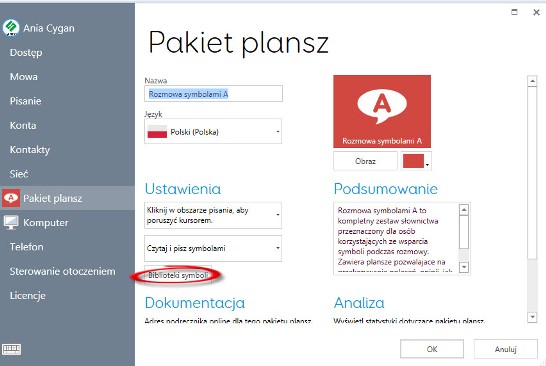
- Wybrać opcję Dodaj, następnie mjpcs
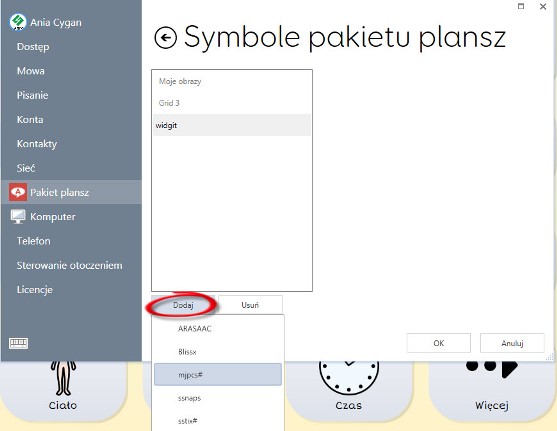
- Zatwierdzić wprowadzone zmiany klikając przycisk Ok.
Aby dodać bibliotekę symboli PCS do wybranego pakietu plansz w Grid for iPad należy:
- Otworzyć pakiet plansz
- Przejść do Menu>Ustawienia>Pakiet plansz
- W Ustawieniach pakietu plansz wyszukać opcje Biblioteki symboli. Tutaj widoczne są biblioteki symboli dodane do danego pakietu plansz
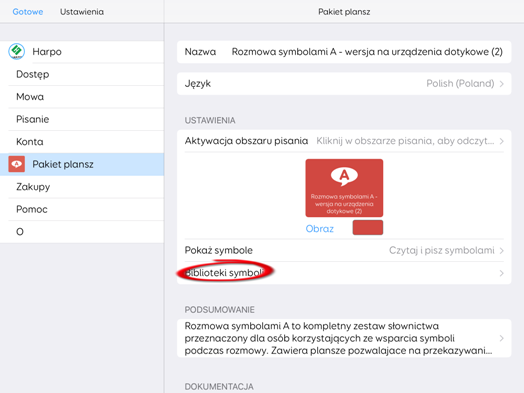
- Dotknąć znaku plus znajdującego się w prawym, górnym rogu ekranu. Oraz wybrać mjpcs.
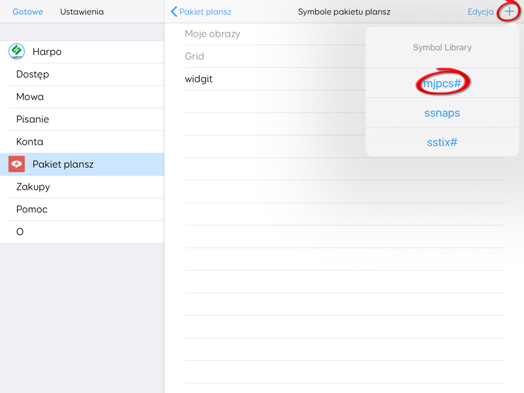
- Zatwierdzić wprowadzone zmiany wybierając opcję Gotowe znajdującą się w lewym, górnym rogu ekranu.
Życzymy przyjemnej pracy z programem!



